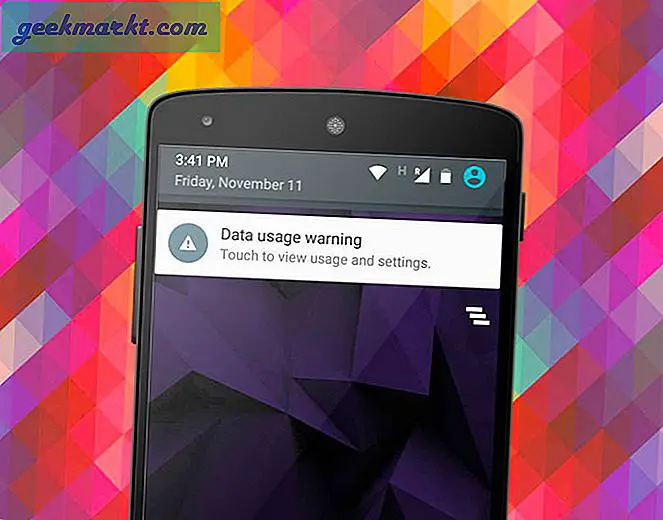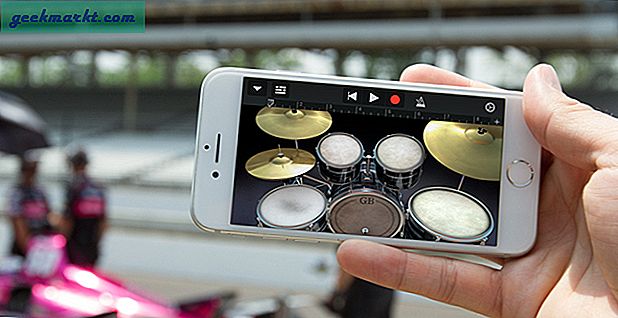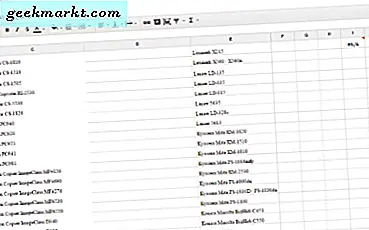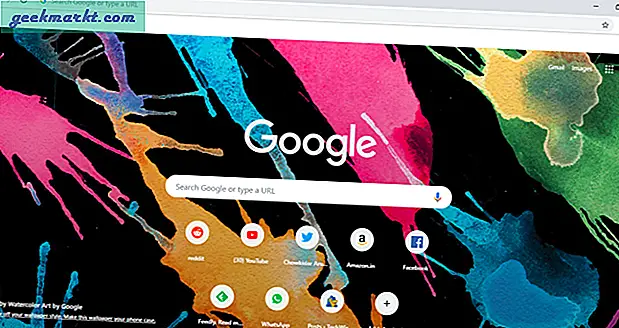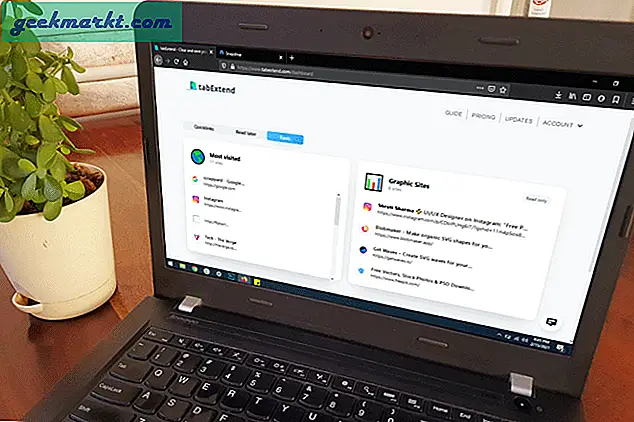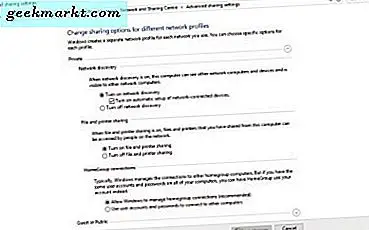
Wenn Sie über einen Netzwerkdrucker verfügen, der ohne ersichtlichen Grund regelmäßig offline geschaltet wird, ist dieses Lernprogramm für Sie geeignet. Ich sehe dieses Problem regelmäßig bei Kunden und es ist sehr frustrierend, darauf zu stoßen. Vernetzte Geräte sollen das Leben erleichtern, scheinen aber das Leben schwieriger zu machen. Wenn Sie einen Drucker in Windows 10 offline schalten möchten, lesen Sie weiter.
Es gibt mehrere Gründe, warum ein Drucker offline gehen kann. Sie beinhalten:
- Stromversorgung oder Verkabelung
- Netzwerk
- Treiber
- Windows-Einstellung
- Hardwareproblem
Die Lebensfähigkeit eines jeden hängt ganz von dem ab, was Sie sehen. Es liegt nahe, dass wenn Sie nur sehen, dass der Drucker in Windows 10 offline geschaltet wird, aber der Drucker selbst eingeschaltet ist und wartet, handelt es sich nicht um Strom, Verkabelung oder ein Hardwareproblem. Wenn der Drucker physisch offline gehen möchte, sollten zuerst Verkabelung, Stromversorgung oder Hardware gesucht werden. Verwenden Sie Ihr Urteil, um zu entscheiden, welche Lösung Sie zuerst ausprobieren möchten.
Der Drucker wird aufgrund der Stromversorgung oder der Verkabelung offline geschaltet
Wenn ein Drucker physisch offline bleibt und sich zurücksetzt oder ein- und ausschaltet, kann dies zu einem Stromausfall führen. Überprüfen Sie das Netzkabel und das Stromnetz und wechseln Sie jeweils eines nach dem anderen und wiederholen Sie den Test. Wechseln Sie entweder die Steckdose oder das Kabel, führen Sie den Drucker eine Weile aus und testen Sie den anderen, falls das Problem weiterhin besteht.
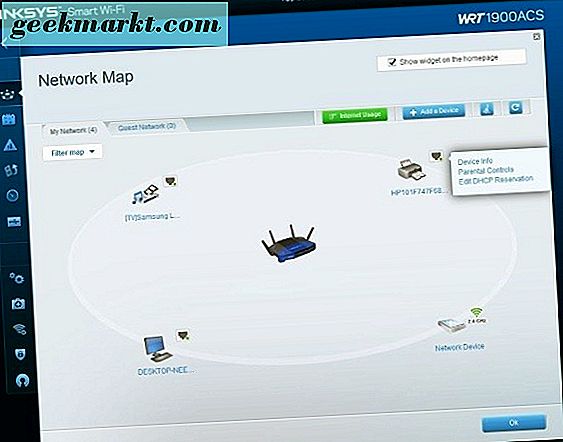
Der Drucker wird aufgrund von Netzwerkproblemen offline geschaltet
Wenn Ihr Drucker ein Netzwerkdrucker ist, sollten Sie die Netzwerkeinstellungen überprüfen. Melden Sie sich bei Ihrem Router an (normalerweise durch Eingabe von 192.168.1.1 in Ihren Webbrowser) und schauen Sie sich die Netzwerkeinstellungen an. Das häufigste Problem ist der IP-Adresskonflikt. Wenn Ihrem Drucker eine IP-Adresse zugewiesen wurde, die ein anderes Gerät verwendet.
Weisen Sie Ihrem Drucker in Ihren Router-Einstellungen eine statische IP-Adresse zu, um dies zu verhindern und weit von anderen IP-Adressen entfernt zu setzen. Wenn Ihr Heimnetzwerk z. B. 192.168.1.2 - 100 verwendet, stellen Sie Ihren Drucker auf etwa 192.168.1.250 ein. Dies sollte weitere Probleme mit der IP-Adresse vermeiden.
Alternativ können Sie Ihre anderen Geräte auf eine statische IP-Adresse einstellen und den Drucker in Ruhe lassen. Beide werden funktionieren.
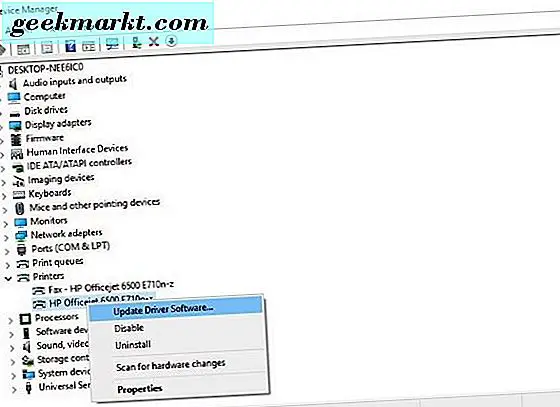
Der Drucker wird aufgrund von Treiberproblemen offline geschaltet
Drucker sind stark auf gute Treiber angewiesen, um ordnungsgemäß zu funktionieren. Wenn etwas mit dem Treiber nicht funktioniert, funktioniert der Drucker nicht wie vorgesehen. Überprüfen Sie den Treiber und laden Sie gegebenenfalls einen neuen Treiber herunter.
- Klicken Sie mit der rechten Maustaste auf die Windows-Startschaltfläche und wählen Sie Geräte-Manager.
- Wählen Sie Ihren Drucker aus der Liste aus.
- Klicken Sie mit der rechten Maustaste und wählen Sie Treibersoftware aktualisieren. Wählen Sie automatisch oder manuell, je nachdem, ob Sie einen Treiber auf Ihrem System haben oder nicht.
- Ermöglichen Sie die Installation und den Test des Treibers.
Das erneute Installieren des gleichen Treibers funktioniert möglicherweise auch, wenn Windows eine neuere Version nicht finden kann. Sie müssen die Website des Druckerherstellers besuchen und manuell einen Windows 10-Treiber für Ihr Druckermodell herunterladen. Wählen Sie dann die ausführbare Datei und installieren Sie sie.
Der Drucker wird aufgrund einer Windows-Einstellung offline geschaltet
Es ist durchaus möglich, dass eine Windows 10-Einstellung den Drucker unterbricht und den ordnungsgemäßen Betrieb stoppt. Hier sind ein paar Dinge zu suchen.
- Navigieren Sie zu Systemsteuerung und Geräte und Drucker.
- Klicken Sie mit der rechten Maustaste auf Ihren Drucker und wählen Sie die Registerkarte Anschlüsse. Stellen Sie sicher, dass der richtige Port ausgewählt ist. Wenn Sie USB verwenden, sollte der USB-Anschluss ausgewählt werden. Wenn Sie ein Netzwerk verwenden, sollte der Netzwerkanschluss ausgewählt werden. Das Gleiche gilt für WLAN.
- Klicken Sie mit der rechten Maustaste auf den Drucker und wählen Sie Anzeigen, was gedruckt wird.
- Wählen Sie Drucker aus dem Menü im neuen Fenster und stellen Sie sicher, dass neben Drucker offline verwenden kein Häkchen angezeigt wird. Wenn dies der Fall ist, entfernen Sie es und wiederholen Sie den Test.
- Gehen Sie zurück zur Systemsteuerung und wählen Sie Netzwerk- und Freigabecenter.
- Wählen Sie Erweiterte Freigabeeinstellungen.
- Überprüfen Sie Netzwerkerkennung und Datei- und Druckerfreigabe sind beide aktiviert.
Der Drucker wird aufgrund eines Hardwareproblems offline geschaltet
Ein Hardwareproblem kann entweder mit einem Computer oder dem Drucker selbst auftreten, so dass wir zuerst herausfinden sollten, welches es ist. Wenn Sie Ihren Drucker über ein Kabel mit einem Netzwerk verbunden haben, versuchen Sie es kabellos, oder verbinden Sie es direkt mit Ihrem Computer. Wiederholen Sie den Test. Wechseln Sie das Kabel und wiederholen Sie den Test. Wenn Sie es stattdessen über USB anschließen können, testen Sie das auch.
Wenn das Ändern eines Ports oder eines Kabels das Problem behebt, wissen Sie, was zu beheben ist. Wenn es keinen Unterschied machte, ist es wahrscheinlich, dass es der Drucker selbst ist. Wenn Sie den Treiber, das Netzkabel, Windows-Einstellungen und Netzwerkeinstellungen überprüft haben, bleibt nur noch der Drucker übrig und ich kann Ihnen leider nicht helfen!